【まとめ】SIM無し・通常のiPhoneアクティベーション方法
- ホーム
- サポート
- iPhoneロック解除
- 【まとめ】SIM無し・通常のiPhoneアクティベーション方法
概要
一部のAppleユーザーにとって、iPhoneのアクティベーションは複雑です。しかし、アクティベーションなしでiPhoneを使用できません。どうすればiPhoneを適切にアクティベートできますか? SIMカードがない場合、iPhoneのアクティベーションにはどうすれば良いですか? この記事は、iPhoneアクティベーションについて説明します。
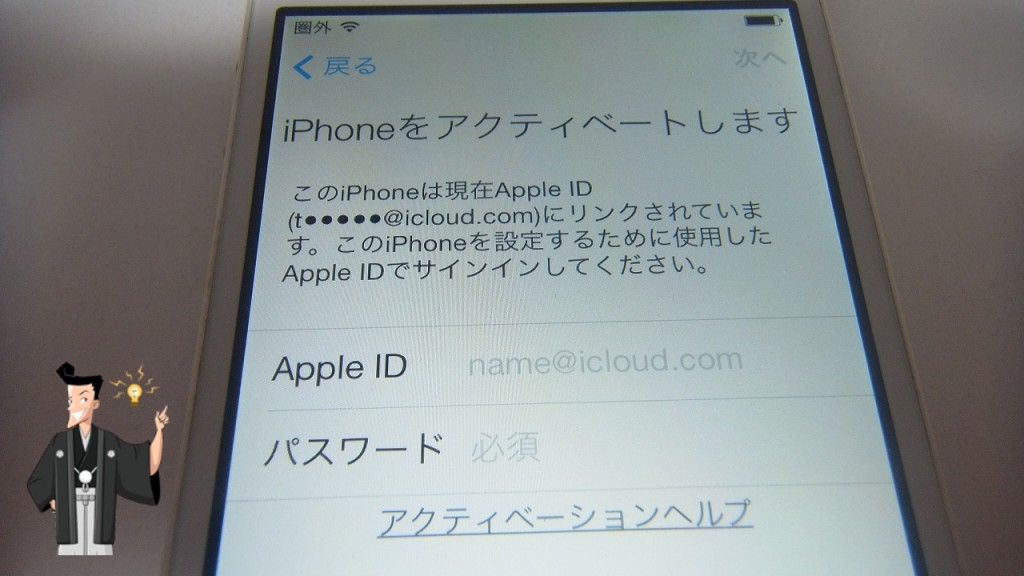
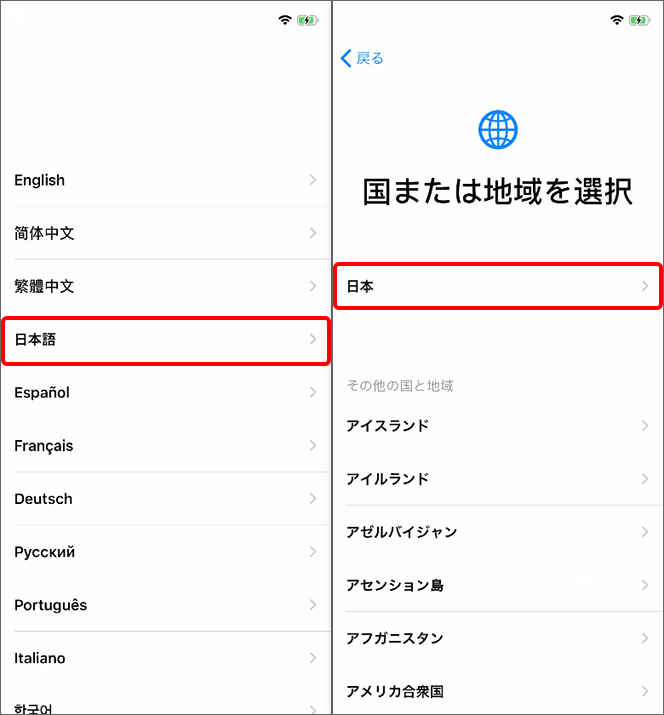
2、iOS11以降を搭載したiPhoneまたはiPadをお持ちの場合は、そのデバイスを近づけると自動的にサインインします。デバイスが1つしかない場合は、「手動で設定」をクリックします。
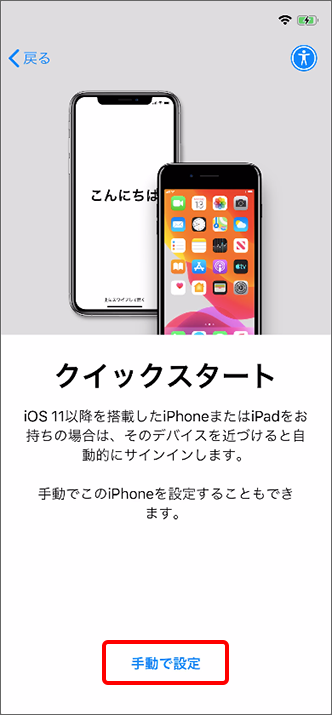
3、アクティベーションにはネットワーク接続が必要であるため、「Wi-Fiネットワーク」または「モバイルデータ通信回線を使用」(「MacまたはPCへ接続」)を選択します。Wi-Fiを使用しない場合は「モバイルデータ通信回線を使用」を選択します。
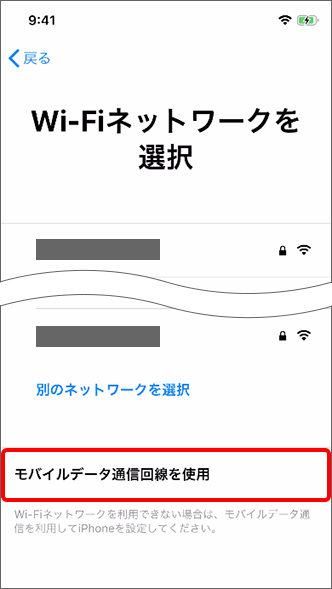
4、Face IDとパスコードを作成します。
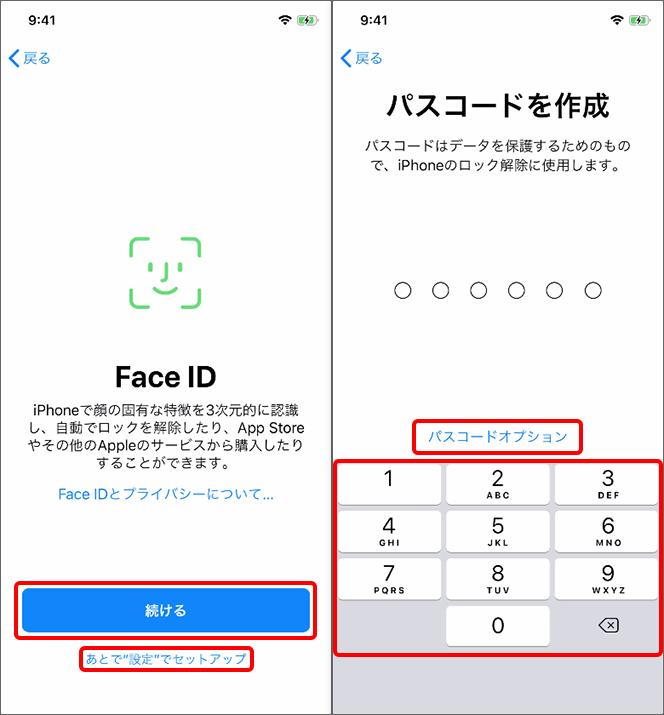
5、iPhoneの設定方法を選択します。初めてiPhoneを購入する場合、またはバックアップデータから復元しない場合は、「APPとデータを転送しない」を選択します。 iCloud / iTunesのバックアップがある場合は、「iCloudバックアップから復元」と「iTunesバックアップから復元」を選択できます。
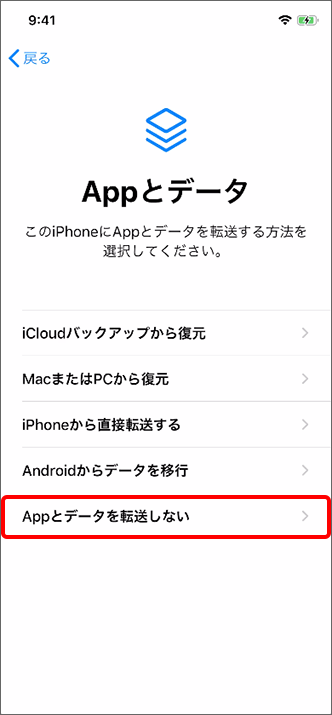
6、すでにApple IDを作成している場合は、「Apple IDでサインイン」を入力します。 Apple IDを持っていない場合、または忘れた場合は、「パスワードをお忘れかApple ID をお持ちでない場合」を選択してください。
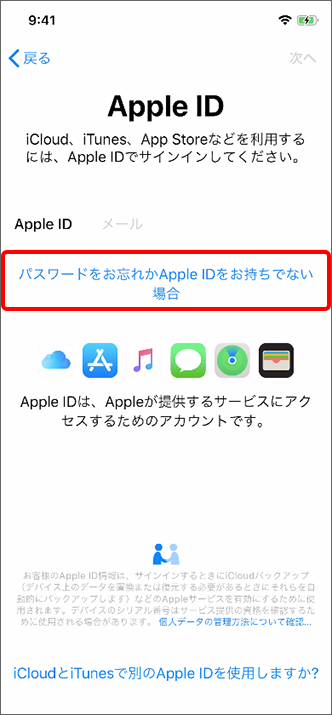
7、利用規約を確認します。Apple IDでサインインする場合は、指示に従ってiCloudドライブ、Apple Pay、およびiCloudキーチェーンをセットアップします。
8、Siri、自動更新などの好みに応じてiPhoneを設定できます。
9、設定が完了すると、「ようこそiPhoneへ」と表示されます。これは、iPhoneが正常にアクティブ化されたことを意味します。
上の方法は、SIMカードを搭載し、正常に動作するすべてのデバイスに適しています。 アクティベーション中、一部のユーザーは、SIMカードを挿入した後、iPhoneに「SIMカードがインストールされていません」または「不正なSIMです」というエラーメッセージが表示され、iPhoneをアクティベートできない場合、次の方法を参照できます。この方法は、SIMカードなしでiPhoneをアクティブ化する場合にも適用できます。
1、Appleの公式WebサイトからiTunesをダウンロードしてコンピューターにインストールし、より良い機能と使いやすさのために最新バージョンのiTunesをダウンロードしてください。
2、iPhoneをケーブルを使用してコンピューターに接続します。
3、iTunesは自動的に起動し、接続されているiPhoneを検出します。 次に、「新しいiPhoneに設定」を選択して続行します。
4、「続行」をクリックした後、新しい「iTunesと同期」ウィンドウに入り、「開始」をクリックし、「同期」をクリックしてプロセスが終了するのを待ちます。
5、すべてが完了するのを待ってから、iPhoneを安全に終了し、接続を解除して、iPhoneでセットアッププロセスを完了します。
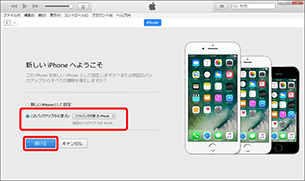
- WI-FIが利用可能かどうかを確認します。 モバイルデータ接続を使用している場合は、安定したWi-Fiネットワークに接続します。
- iPhoneを再起動します。 この方法は、一般的なiPhoneの問題を解決する方法です。
- アクティベーションプロセス中に突然フリーズしたり起動できない場合は、サードパーティソフトウェアRenee iPassFixを使用してシステムを修復してください。
Renee iPassFixは、起動できない、黒い画面、リンゴループ、iPhoneリカバリモードまたはDFUモードを使用するなど、最大50種類のiOSシステム修復問題を簡単に修復できる強力なiOSシステム修復ソフトウェアです。ロック画面のパスワードをすぐに解除し、無効化されたiOSデバイスのロックを解除するのにも役立ちます。 さらに、複数のiPhone / iPad / iPod touchモデルをサポートしています。 さらに重要なことは、操作手順はシンプルで、3つのステップだけで、ユーザーは専門知識がなくても操作できることです。
関連記事 :
2022-06-15
Yuki : iPhoneはパソコンの代わりに、新聞を見たり、音楽を楽しんだりして、欠かせない存在です。ただし、ある日、突然iPhoneが立ち...
2022-06-15
Ayu : ますます多くのユーザーがiPhoneを使用するようになり、アイフォンのパスコードを忘れると、iPhoneを利用できなくなり、現代...
2022-06-15
Satoshi : iPhoneを売る前に、個人情報が完全に処理されたか、再び復元されるのではないかという心配があります。iPhoneを初期化してデ...
2020-01-19
Imori : iPhoneの電源を入れたときにiPhoneのリンゴマークだけが表示され続け、正常に起動しなかったことはありますか? 主にシステ...
何かご不明な点がございますか?







